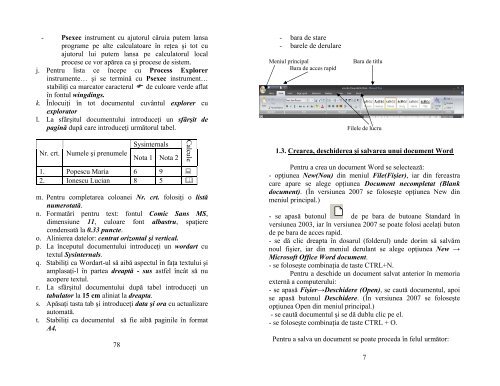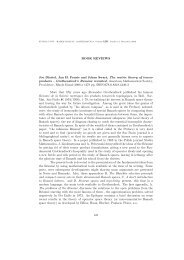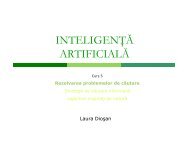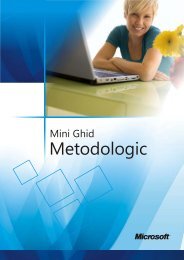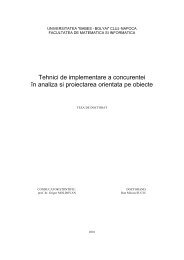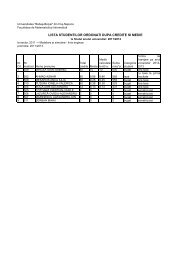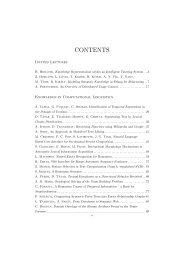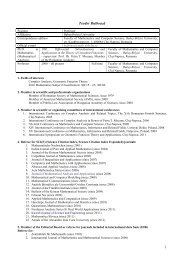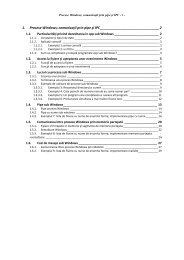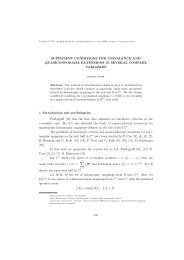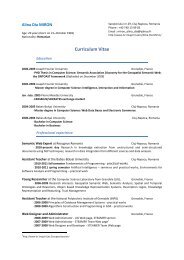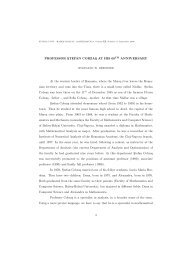Word - Facultatea de Matematică şi Informatică
Word - Facultatea de Matematică şi Informatică
Word - Facultatea de Matematică şi Informatică
You also want an ePaper? Increase the reach of your titles
YUMPU automatically turns print PDFs into web optimized ePapers that Google loves.
- Psexec instrument cu ajutorul căruia putem lansa<br />
programe pe alte calculatoare în reţea <strong>şi</strong> tot cu<br />
ajutorul lui putem lansa pe calculatorul local<br />
procese ce vor apărea ca <strong>şi</strong> procese <strong>de</strong> sistem.<br />
j. Pentru lista ce începe cu Process Explorer<br />
instrumente… <strong>şi</strong> se termină cu Psexec instrument…<br />
stabiliţi ca marcator caracterul <strong>de</strong> culoare ver<strong>de</strong> aflat<br />
în fontul wingdings.<br />
k. Înlocuiţi în tot documentul cuvântul explorer cu<br />
explorator<br />
l. La sfâr<strong>şi</strong>tul documentului introduceţi un sfâr<strong>şi</strong>t <strong>de</strong><br />
pagină după care introduceţi următorul tabel.<br />
78<br />
Sysinternals<br />
Nr. crt. Numele <strong>şi</strong> prenumele Nota 1 Nota 2<br />
Calcule<br />
1. Popescu Maria 6 9 <br />
2. Ionescu Lucian 8 5 <br />
m. Pentru completarea coloanei Nr. crt. folosiţi o listă<br />
numerotată.<br />
n. Formatări pentru text: fontul Comic Sans MS,<br />
dimensiune 11, culoare font albastru, spaţiere<br />
con<strong>de</strong>nsată la 0.33 puncte.<br />
o. Alinierea datelor: centrat orizontal <strong>şi</strong> vertical.<br />
p. La începutul documentului introduceţi un wordart cu<br />
textul Sysinternals.<br />
q. Stabiliţi ca <strong>Word</strong>art-ul să aibă aspectul în faţa textului <strong>şi</strong><br />
amplasaţi-l în partea dreaptă - sus astfel încât să nu<br />
acopere textul.<br />
r. La sfâr<strong>şi</strong>tul documentului după tabel introduceţi un<br />
tabulator la 15 cm aliniat la dreapta.<br />
s. Apăsaţi tasta tab <strong>şi</strong> introduceţi data <strong>şi</strong> ora cu actualizare<br />
automată.<br />
t. Stabiliţi ca documentul să fie aibă paginile în format<br />
A4.<br />
- bara <strong>de</strong> stare<br />
- barele <strong>de</strong> <strong>de</strong>rulare<br />
Meniul principal Bara <strong>de</strong> titlu<br />
Bara <strong>de</strong> acces rapid<br />
Filele <strong>de</strong> lucru<br />
1.3. Crearea, <strong>de</strong>schi<strong>de</strong>rea <strong>şi</strong> salvarea unui document <strong>Word</strong><br />
Pentru a crea un document <strong>Word</strong> se selectează:<br />
- opţiunea New(Nou) din meniul File(Fi<strong>şi</strong>er), iar din fereastra<br />
care apare se alege opţiunea Document necompletat (Blank<br />
document). (În versiunea 2007 se foloseşte opţiunea New din<br />
meniul principal.)<br />
- se apasă butonul <strong>de</strong> pe bara <strong>de</strong> butoane Standard în<br />
versiunea 2003, iar în versiunea 2007 se poate folosi acelaţi buton<br />
<strong>de</strong> pe bara <strong>de</strong> acces rapid.<br />
- se dă clic dreapta în dosarul (fol<strong>de</strong>rul) un<strong>de</strong> dorim să salvăm<br />
noul fi<strong>şi</strong>er, iar din meniul <strong>de</strong>rulant se alege opţiunea New →<br />
Microsoft Office <strong>Word</strong> document.<br />
- se foloseşte combinaţia <strong>de</strong> taste CTRL+N.<br />
Pentru a <strong>de</strong>schi<strong>de</strong> un document salvat anterior în memoria<br />
externă a computerului:<br />
- se apasă Fi<strong>şi</strong>er→Deschi<strong>de</strong>re (Open), se caută documentul, apoi<br />
se apasă butonul Deschi<strong>de</strong>re. (În versiunea 2007 se foloseşte<br />
opţiunea Open din meniul principal.)<br />
- se caută documentul <strong>şi</strong> se dă dublu clic pe el.<br />
- se foloseşte combinaţia <strong>de</strong> taste CTRL + O.<br />
Pentru a salva un document se poate proceda în felul următor:<br />
7